Зміст

З помилкою бібліотеки fmod_event.dll можуть зіткнуться бажаючі пограти в ігри видавництва Electronic Arts. Вказаний DLL-файл відповідає за взаємодію між об'єктами у фізичному движку, так що якщо бібліотека відсутня або пошкоджена, то гра не запуститься. Поява збою характерно для Windows 7, 8, 8.1.
Спосіб 1: Встановлення fmod_event.dll ручним способом
Загалом-то, нічого складного у виконанні цього способу немає: досить просто завантажити fmod_event.dll в будь-яке місце на вашому вінчестері, потім скопіювати або перемістити його в певний системний каталог.
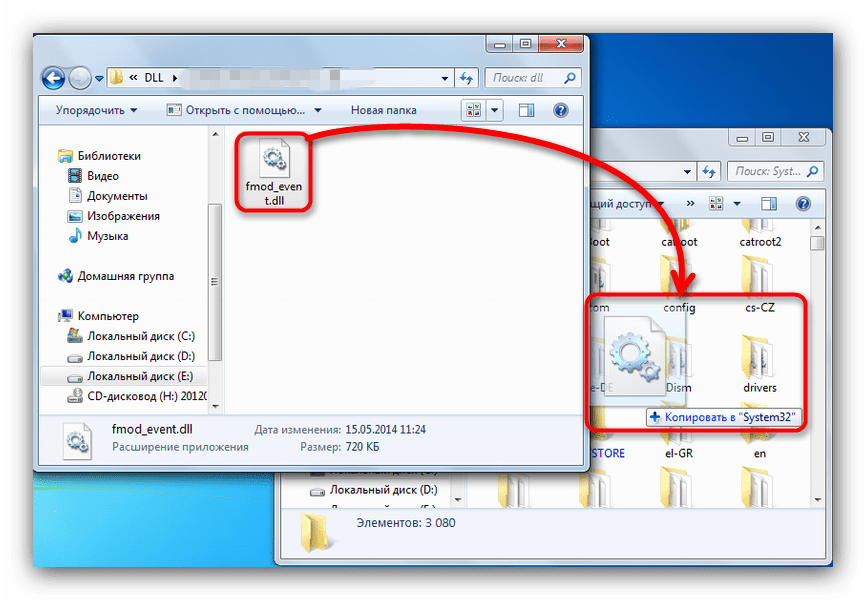
Отриманий файл необхідно додати в папку з грою, найчастіше це коренева директорія, де знаходиться EXE гри, іноді це може бути і одна з внутрішніх папок, зазвичай &171;bin&187; .
Спосіб 2: усунення конфліктів з антивірусом
Дійсне антивірусне програмне забезпечення може перешкоджати спробам користувача встановити гру або виправити проблему DLL. Через помилкові спрацьовування захисник може перемістити в карантин один або кілька файлів, в числі яких виявиться fmod_event.dll. Відповідно, користувачеві знадобиться зайти в встановлений антивірус або навіть вбудований Захисник Windows, щоб подивитися, чи є там які-небудь файли, пов'язані в грою. Якщо так, їх знадобиться позначити як безпечні, видаливши тим самим з карантину. Даний процес був розглянутий на прикладі антивіруса Avast.
Читайте також: місце розташування карантину в антивірусі Avast
Ймовірно, що додатково може знадобитися додати саму DLL або навіть папку з грою в виключення, щоб виключити випадкові спрацьовування в подальшому.
Детальніше: додавання програми до винятків антивіруса / брандмауер Windows
Спосіб 3: перевстановлення гри з певними правилами
Зрідка файли ігор і програм можуть виявитися зіпсовані різноманітними вірусами. Крім того, версія бібліотеки, яку скачав Користувач окремо, іноді може не збігтися з тією, що потрібна грі. Через все це і виникає потреба в повній перевстановлення гри.
- Насамперед, якщо ви підозрюєте в проблемі віруси, проскануйте Windows на їх наявність. Це можна зробити і без наявності встановленого антивіруса: вистачить і сканерів, які потрібно просто завантажити і запустити.
Детальніше: боротьба з комп'ютерними вірусами
- Деінсталюйте гру, запуск якої викликає помилку. Зробити це можна способами, розглянутими в цієї Інструкції
. Для користувачів
Steam
і
Origin
краще використовувати шляхи, описані в статтях нижче.
Детальніше: видалення гри в Steam / Origin
- Тепер потрібно почистити реєстр від старих записів. У цій справі краще слідувати спеціальному керівництву
, щоб не погіршити ситуацію. Прискорити і спростити процес можна, використовуючи спеціальне ПЗ на зразок
CCleaner
.
Читайте також: очищення реєстру за допомогою CCleaner
- Закінчивши з очищенням, встановіть гру, на цей раз бажано на інший фізичний або логічний диск. Додатково можемо порекомендувати відключити антивірусне ПЗ, щоб уникнути можливих помилок з блокуванням цієї або іншої DLL.
Детальніше:
відключення антивіруса
Відключення брандмауера в Windows 7 / Windows 10
За умови використання ліцензійного ПЗ цей спосіб гарантує ліквідацію причини неполадок.
Спосіб 4: перевірка цілісності файлів
Якщо гра була інстальована через ігровий клієнт, можна перевірити цілісність її файлів. У такій ситуації краще упевнитися, що в папках з грою fmod_event.dll взагалі немає, і якщо він там присутній, видаліть його. Після цього виконайте наступні дії:
Steam
- Відкрийте пара і перейдіть до & 171; бібліотеку&187; .
- Знайдіть проблемну гру в списку, клікніть по ній ПКМ і перейдіть в & 171; властивості&187; .
- Тут перейдіть на вкладку &171; локальні файли&187; .
- Клацніть на & 171; перевірити цілісність файлів гри & 187; і зачекайте, поки процедура закінчиться.
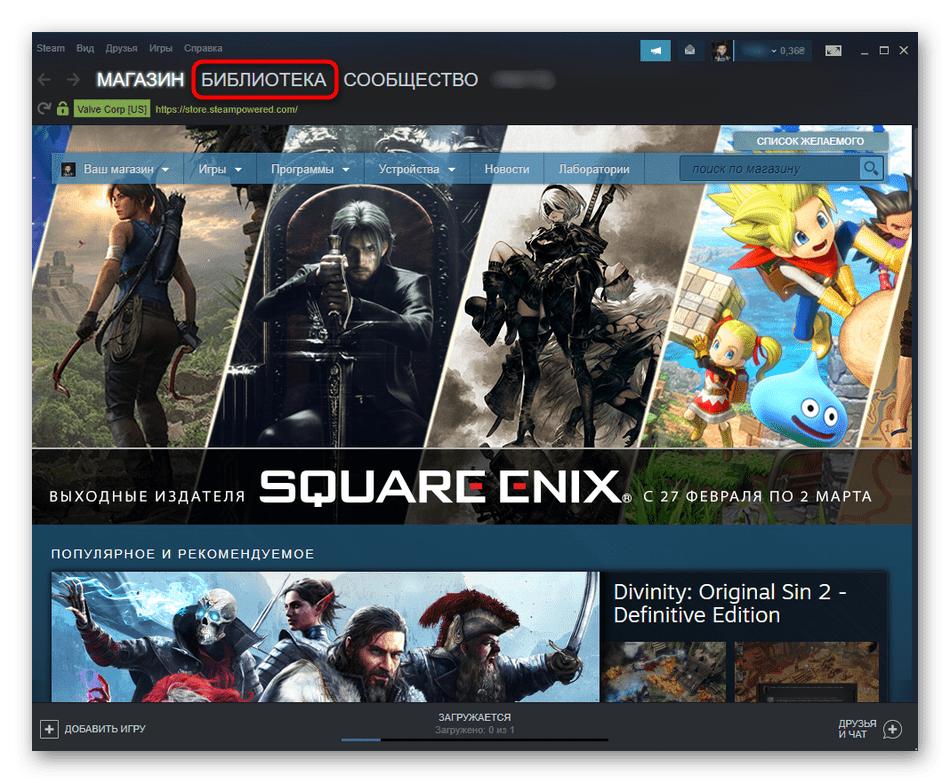
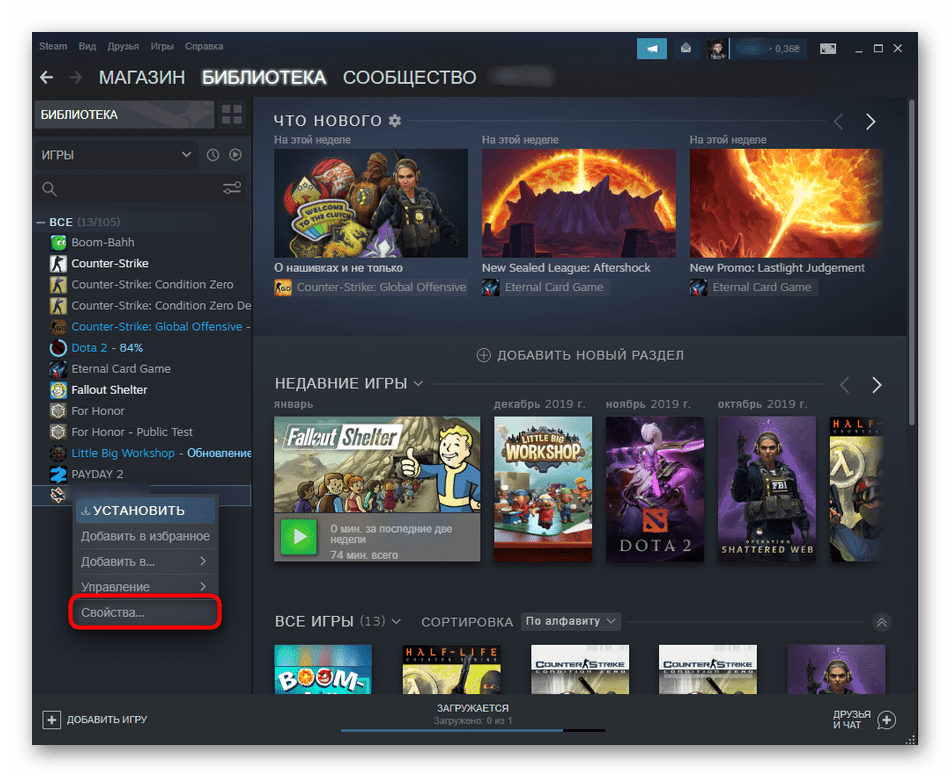
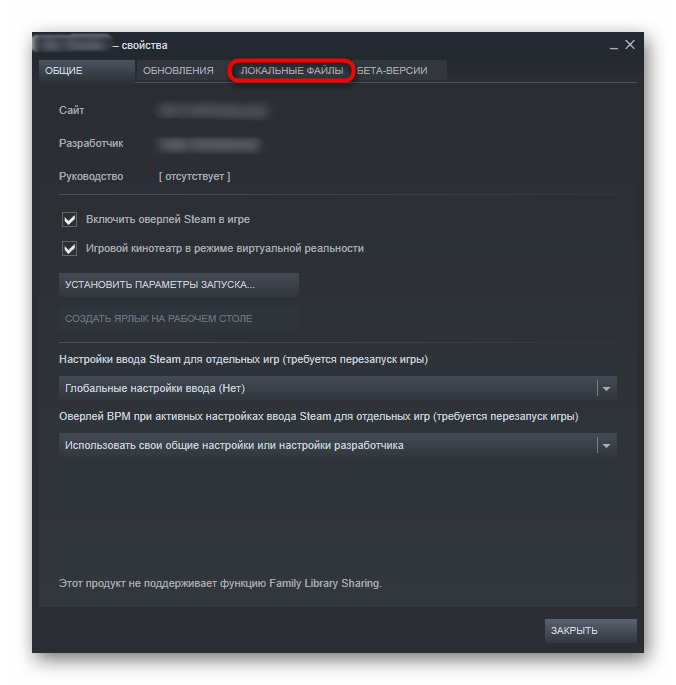

Після цього пробуйте запустити гру.
Origin
- Відкрийте ігровий клієнт Оріджін і перемістіться в &171; бібліотека & 187; . Знайдіть тут гру, з запуском якої виникли неполадки, клікніть по ній правою кнопкою миші і натисніть &171; відновити&187; .
- Розпочнеться процес перевірки всіх файлів.
- Після закінчення ви побачите галочку про успішне завершення сканування і отримаєте повідомлення про те, що гра готова до запуску.
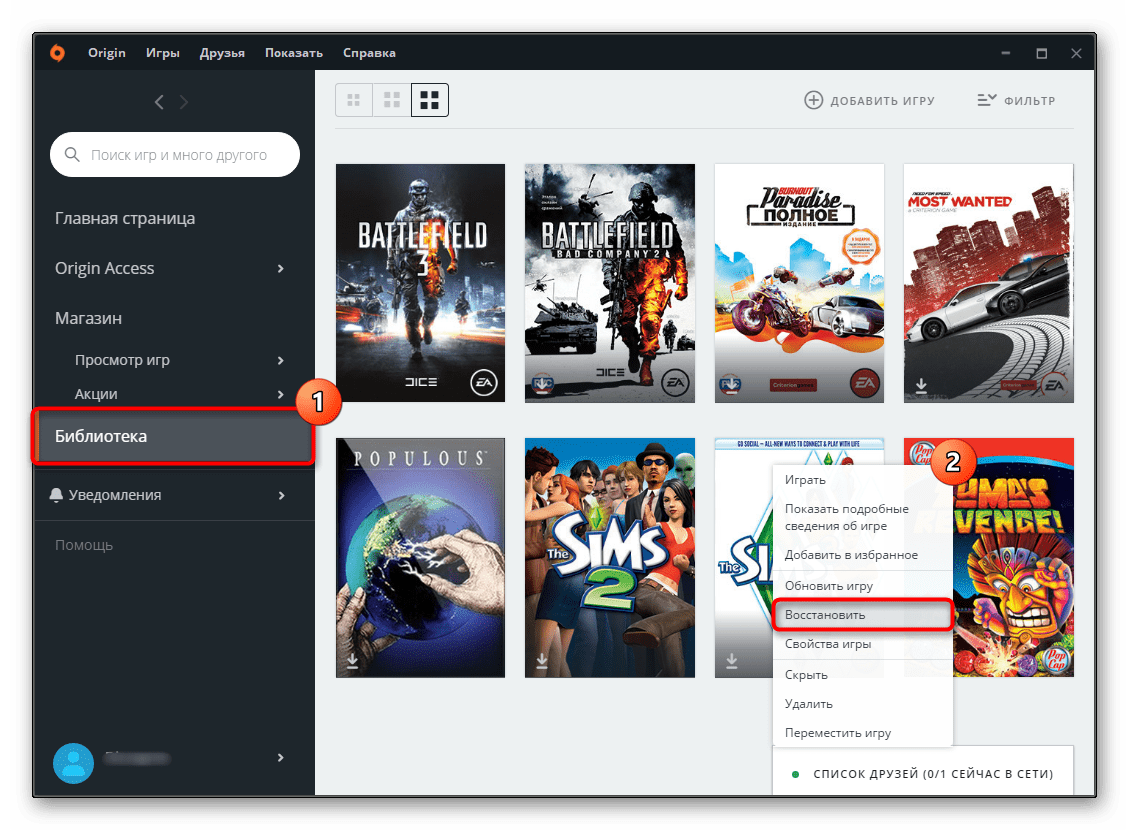
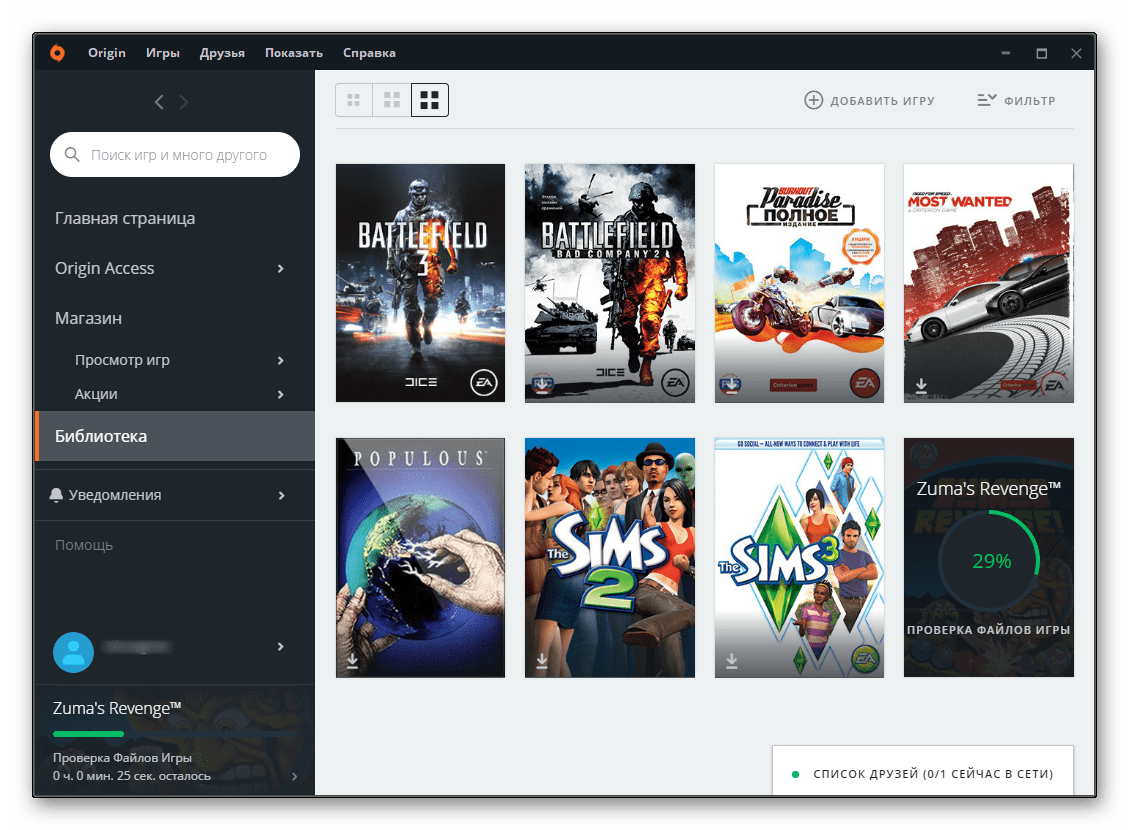
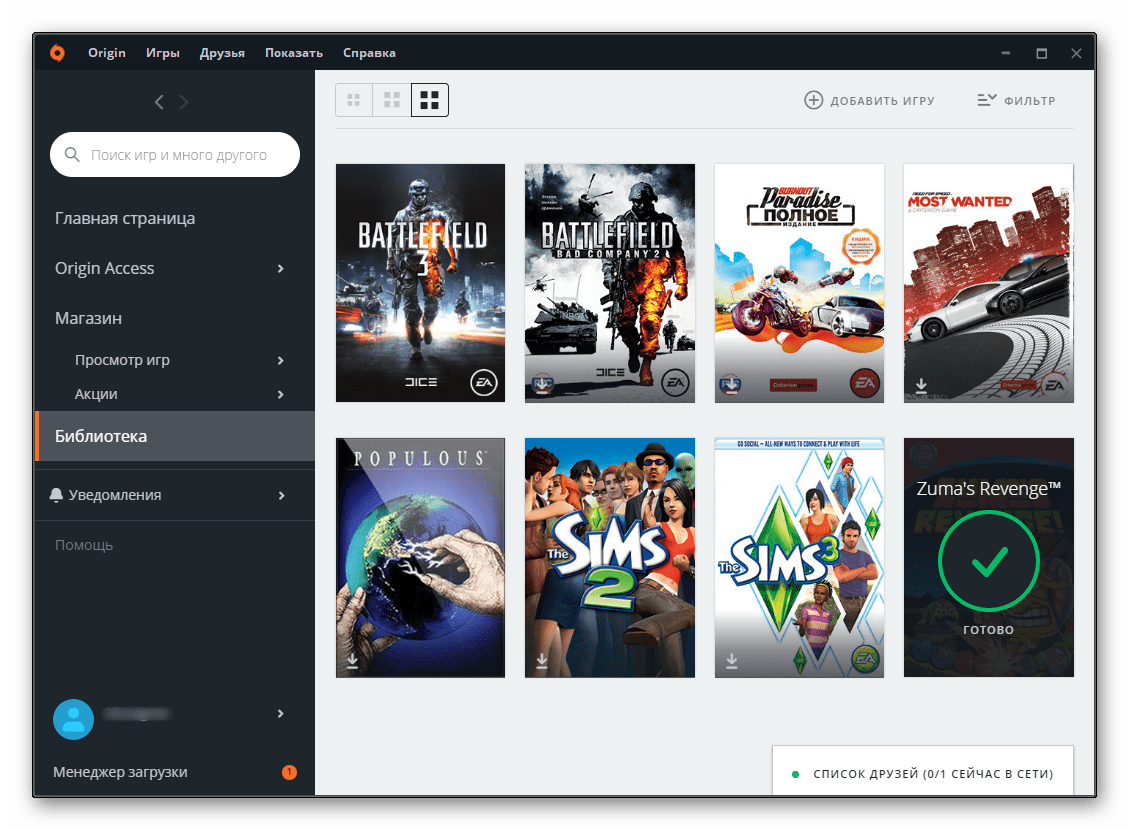
Представлені поради є практично єдиними правильними рішеннями, що гарантують виправлення неполадок. Крайнім заходом може стати повторне скачування установника додатки як міра, що виключає появу не до кінця завантажених файлів. При використанні зламаних версій гри і все це не може гарантувати працездатність, адже в збоях щодо установки і запуску піратських копій часто винні саме автори таких репаков.




